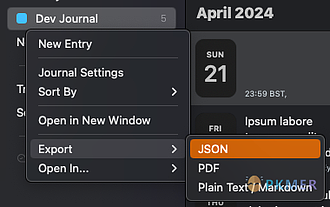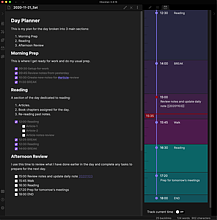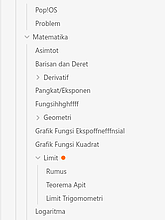Date Inserter
在光标位置使用日历插入日期。
Obsidian Date Inserter 是 Obsidian 的插件,可以使用日历在光标位置插入日期。可以通过以下方式调用日历:使用热键或从命令面板中选择“Date Inserter: Open Calendar”。还可以自定义日期格式,例如 mm/dd/yyyy、DD mm-dd、yyyy.mm.dd(D) 等。该插件使用 vanillajs-datepicker 的日历,详情请查看 vanillajs-datepicker Date String & Format。可通过 Obsidian 的 Community P

AI
Pkmer
Date Range Expander
给定一个日期区间,快速添加一系列日期引用。
Date Range Expander 是一款 Obsidian 插件,主要用于快速在笔记中插入指定日期范围内的连续日期序列,适用于日程规划、日记记录或创建日期相关内容的场景。该插件支持通过结束日期或持续时间(天/周/月)生成日期范围,并允许自定义日期格式(如 YYYY.MM.DD 或 DDD D MMM YYYY),可选择将日期自动转换为 Wiki 链接(如 2024.03.15),并支持通过折叠式 Callout 整理长日期列表。用户可通过命令面板输入起始日期和范围类型(结束日期或持续时长),灵活控制文件生成选项(如不

AI
Pkmer
Datetime Language Changer
通过更改moment.js的区域设置,自定义日期时间格式化所使用的语言。
Datetime Language Changer 是一个 Obsidian 插件,它可以通过更改 moment.js 的语言环境来自定义日期时间格式。该插件的主要功能是为使用 moment.js 的插件(如 Tasks)自定义日期时间语言。安装插件后,请确保保持插件启用,以保持一致的语言设置。插件的使用非常简单,只需打开 Obsidian,进入设置页面,找到 Datetime Language Changer,根据自己的喜好自定义语言环境即可。该插件解决了 Obsidian 无法更改内部 moment.js 语言环境的问题。

AI
Pkmer
Day One Importer
导入Day One日志。
Day One Importer 该插件可轻松将 Day One 日记转换为 Obsidian 的 markdown 格式。用户只需按照简单的步骤导出 Day One 日记为 JSON 格式,然后将文件夹放入 Obsidian vault 中,通过调整设置来匹配自己的设置,点击导入即可。插件支持文本、富文本、日期文件名或 UUID 文件名、内联图片和视频,并且还可以添加到 frontmatter 的标签、星标、固定、全天、地点和活动等信息。如果导入时出现错误,插件会创建一个名为“Failed Imports.md”的文件,记

AI
Pkmer
Day Planner (OG)
从Markdown笔记中的简单任务列表进行日程规划(基本功能,保留原始插件的特性和行为)
Day Planner (OG) Day Planner (OG) 是 Obsidian Day Planner 插件的一个分支,可以从 Markdown 笔记中的简单任务列表规划每天的计划。插件提供了拖放任务创建和周视图等新功能。用户可以在任何选择的笔记中生成每日计划,状态栏显示进度和当前/下一个任务信息,还可以使用垂直时间轴显示任务。通过插件,用户可以轻松管理每日任务,避免遗漏,提高工作效率。插件的配置灵活,可以根据需要自定义设置,适合需要规划每日任务的用户。

AI
Pkmer
Days Since
重温并庆祝您生活中的重要时刻,通过个人互动时间轴。通过周年提醒和珍贵回忆,回顾您的历史。
Days Since Date Tooltip for Obsidian 是一款 Obsidian 插件,它可以为用户提供一个个人的、互动的时间轴,让用户回顾和庆祝自己生活中的重要时刻。通过提醒重要纪念日和展示珍贵回忆,带领用户走过自己的历史。 该插件可以增强用户在 Obsidian 中的笔记记录体验,通过在笔记中悬停在任何日期上,会显示一个工具提示,告诉用户从那天起已经过去了多少天。这个功能对于跟踪项目时间线、日记记录或笔记中的任何重要日期特别有用。 使用该插件非常简单,只需在笔记中悬停在格式为“YYYY-MM-DD”的

AI
Pkmer
DeepL
允许使用DeepL将所选文本翻译成25种以上的语言。
Obsidian DeepL 是一个 Obsidian 插件,可以使用 DeepL 将选定的文本翻译成 25 种以上的语言。插件提供了一个命令“DeepL: Translate selection”,可以在设置中设置要翻译的语言。使用该插件需要一个 DeepL API 密钥,可以在 https://deepl.com/pro 免费获取。需要注意的是,该插件不是 DeepL 官方插件,是由开发者开发的。用户需要仔细阅读 DeepL 的隐私政策,因为用户的文本将会被发送给 DeepL 进行翻译。

AI
Pkmer
deepseek-ai-assistant
帮你借助人工智能提示来学习。
1. 主要功能:在Obsidian中向Deepseek AI提问,以问题驱动学习;可复制AI回答完善Obsidian笔记;统计并显示近三个月每天提出的问题,便于回顾。 2. 适用场景:适用于在Obsidian中做笔记、学习的用户,想借助AI获取知识并完善笔记,也适合希望回顾自身学习问题和兴趣变化的人群。 3. 核心特色:将AI问答与笔记软件结合,实现便捷学习;通过统计问题,帮助用户捕捉非线性想法流中的线性部分,了解自身兴趣变化。 4. 使用建议:在插件设置页面完善DeepSeek API key,获取方式参考https:

AI
Pkmer
Default query in backlinks
在文档中的反向链接搜索输入框中自动输入默认查询。
Obsidian 默认查询插件可以自动在文档的反向链接搜索输入框中输入默认查询。该插件可以在文件打开后自动触发查询,并且在同一层级中保留自定义查询。如果更新设置,会覆盖旧的默认查询。该插件适用于使用“文档中的反向链接”功能探索与其他笔记的关联的用户。它可以简化在反向链接视图中输入搜索查询的过程,避免显示不提供有用信息的日常笔记。用户可以通过社区插件或手动安装该插件。

AI
Pkmer
Definition List
添加对 HTML 定义列表的支持。
Obsidian插件:Definition List Plugin,为Obsidian添加了HTML定义列表的功能。目前处于早期开发阶段,计划进一步完善。该插件目前仅支持阅读视图,未来将支持实时预览。使用方法是采用扩展语法中描述的标记语法。定义列表不属于标准的Obsidian标记语法,因此无法被现有主题识别。插件提供了一些简单的样式,但你可能需要使用CSS Snippets来匹配你的主题样式。如果你有与流行主题匹配的CSS,请通过创建Github Issue共享。未来计划包括支持实时预览模式、构建CSS Snippets样

AI
Pkmer
Dendron Tree
为Dendron笔记添加树形结构以进行探索。
Dendron Tree Obsidian Dendron Tree 插件为探索 Dendron 笔记添加了一个树状结构。功能包括浏览笔记、查找、自动生成文件前置内容、多库支持以及自定义解析器和渲染器。用户可以在应用程序的功能栏中选择“打开 Dendron Tree”来查看树状结构,方便浏览和操作笔记。通过“Dendron Tree: Lookup Note”命令可以查找和操作笔记。插件还支持多库,用户可以在设置中添加或移除库。自定义解析器和渲染器功能可以强制使用 Dendron 格式来渲染链接和嵌入内容,覆盖链接悬停功能。

AI
Pkmer
Desci
Obsidian的Web3、IPFS和Desci集成。
Obsidian-DeSci 是一个为 Obsidian 提供 Web3、IPFS 和 DeSci 集成的插件。它可以从 IPFS 中获取数据,调用智能合约运行边缘计算任务,获取 DeSci 节点等。用户可以通过设置私钥和 Kubo RPC 来执行各种命令,比如执行 cowsay、从 beta.dpid.org 获取 desci 节点、运行稳定扩散等。用户可以将该插件添加到 Obsidian 的社区插件中,并且未来还将支持更多功能,如创建连接的画布节点的 Dag 并上传到 IPFS,使用 IPFS 支持 Obsidian Sy

AI
Pkmer